 打印本文
打印本文  关闭窗口
关闭窗口 iTunes11完全评测:简约时尚好用的奶油小生
在介绍iTunes Store之后,就到了iTunes11改变最核心的地方,也就是音乐的管理和播放方面。苹果在iTunes11上,对资料库的管理和使用,进行了大幅的革新。就小编短短数小时的体验来看,改变明显,效果一流。
首先是所有的内容,都在名称右边增加了一个“>”方向符号,点击之后就会出现“作为下一首播放”等常用功能列表。无论是点歌,还是调整资料库内容,都方便许多。
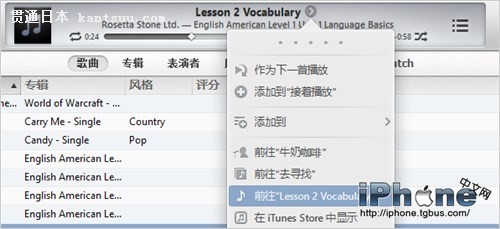
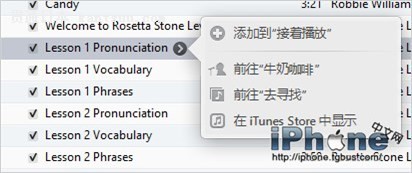
只要用鼠标按住内容不放,拖动时,在iTunes11右侧,立即会弹出播放列表的列表框。无论是一首歌曲还是专辑,甚或是一个歌唱家,都可以拖到这个播放列表中。
在播放列表上,点击名称即可编辑播放列表名称。可以选择播放方式,还有播放列表内的音乐基本信息介绍,编辑和创造播放列表变成非常轻松。
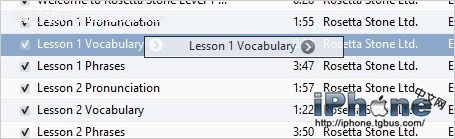
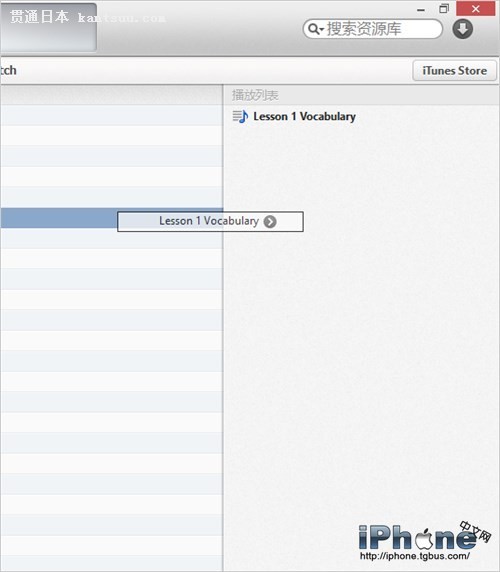
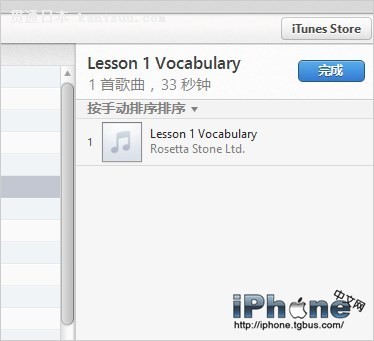
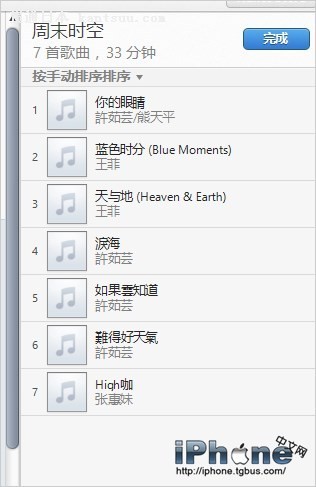
iCloud云图标,也在iTunes11中无所不在。不过音乐云服务,需要购买iTunesMath服务,国内用户除非注册美国区账号,否则无法使用这个云音乐服务。
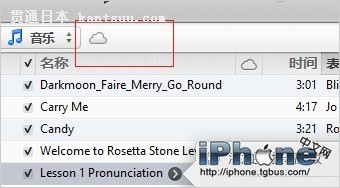
点击音乐之后,音乐就会在顶部的控制栏里开始播放。而这个小巧的播放拦内,功能也非常多。右边是播放列表,点击即可弹出列表,还可以随时拖动修改列表里的顺序。点左边的叉,即可从播放列表里删除歌曲,而右“>”选项,提供更多功能选择。

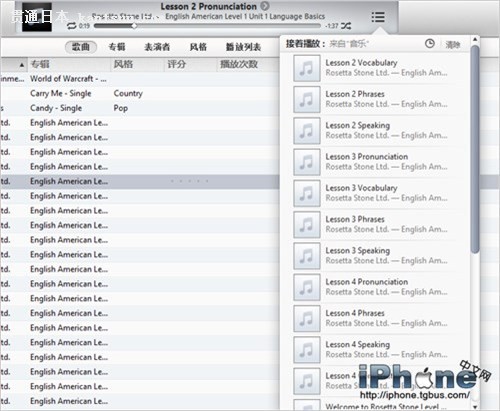
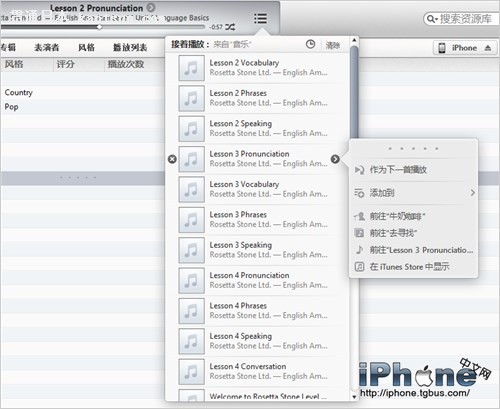
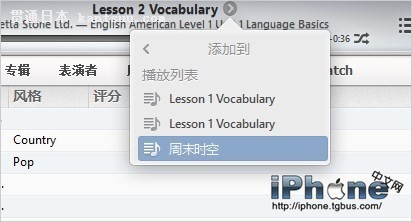
双击专辑图片,还可以打开专辑封面播放模式,这个模式实际上就是独立的视频播放器,如果播放视频或者MTV,就是使用这个内置的播放器来播放。
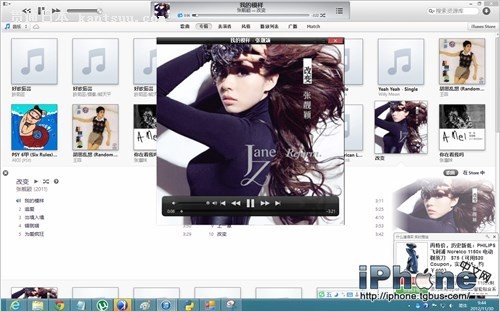
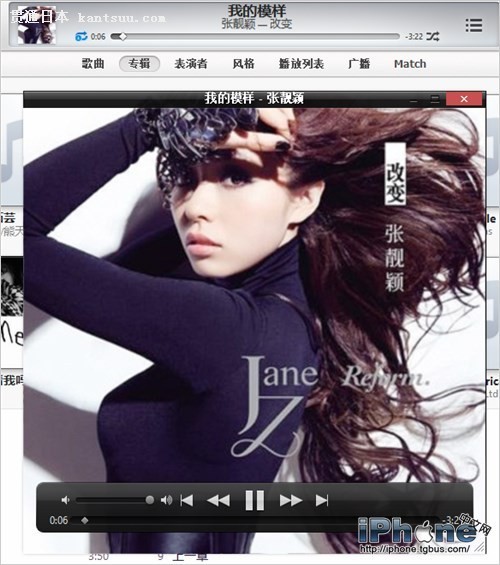
至于苹果在iPhone5发布会上,介绍iTunes11时特别强调的迷你播放模式,只有在左上角的小菜单里,选择“切换到迷你播放程序”才能打开,或者使用Ctrl+Shift+M快捷键打开(Mac版本在顶部控制菜单的“窗口”中,选择“迷你播放程序”或者使用Commadn+Option+3快捷键),颇为不便。或者可能苹果提供其他方式打开这种方式,小编还没有发现。
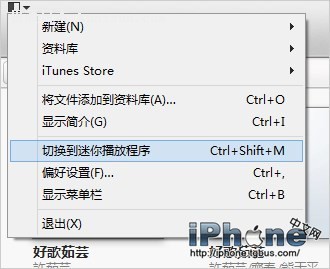
打开迷你模式后,iTunes11立即缩小成一个状态条,而这个状态条可以随意在桌面拖动。但奇怪的是,这个迷你播放条居然不能固定在最前面,使用其他程序时,很容易遮挡这个迷你播放器。对于这种迷你模式来说,不能前置显示,它的作用就少了一大半。
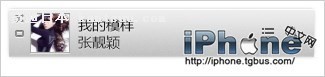
不过苹果给这个迷你播放器,提供了非常多的功能和选项。除了播放控制以外,播放列表修改和管理,AirPlay输出和控制,都不在话下。而提供的搜索功能,可以非常方便的找到资料库中的内容,直接添加入正在播放的列表中。
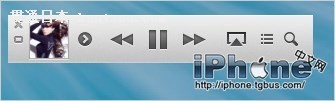
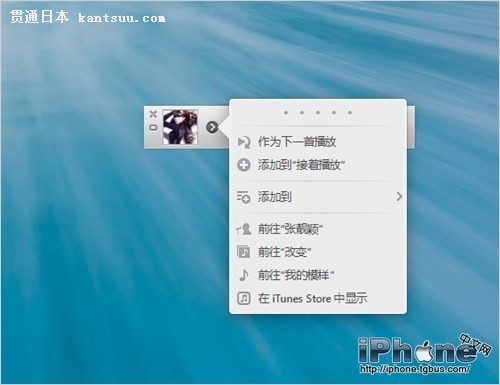
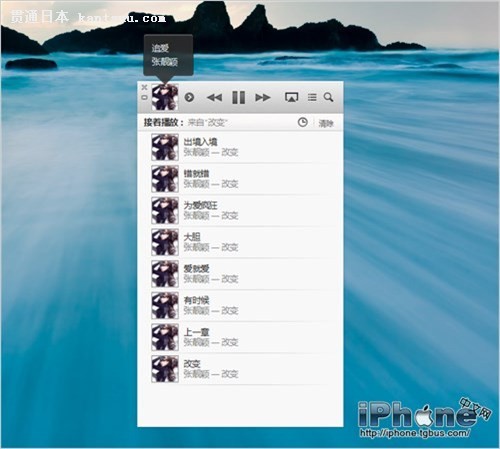
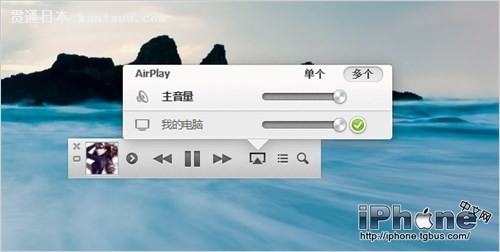
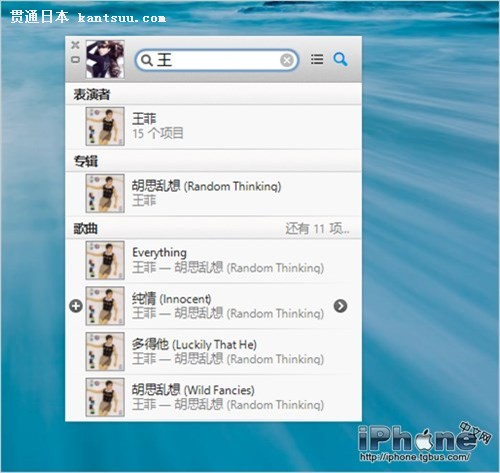
上一页 [1] [2] [3] [4] [5] 下一页 尾页
 打印本文
打印本文  关闭窗口
关闭窗口